Problemas com o Cartão SIM no Android: O Que Fazer Quando Aparece a Mensagem “Sem Cartão SIM”
Uma das situações mais frustrantes para os utilizadores de smartphones Android é deparar-se com a mensagem de erro “Sem cartão SIM”.
É comum que, após reiniciar o aparelho e verificar as configurações, o problema persista. Essa mensagem pode ser resultado de diversas causas, e infelizmente, não existe uma única solução que funcione para todos os casos.
Neste guia, vamos apresentar os passos para que possa identificar a causa do problema e encontrar a solução mais adequada, permitindo que volte a usar seu dispositivo sem interrupções.
Soluções Recomendadas Quando o Cartão SIM Não é Detectado
Solução 1: Reiniciar o Dispositivo
O primeiro passo para tentar resolver este problema é reiniciar o seu telefone. Os sistemas Android são projetados para realizar verificações e corrigir problemas de software sempre que o aparelho é ligado. Para reiniciar o seu telefone:
- Pressione o botão de ligar/desligar e selecione “Reiniciar” no menu que aparecer.

- Confirme a sua escolha na tela.
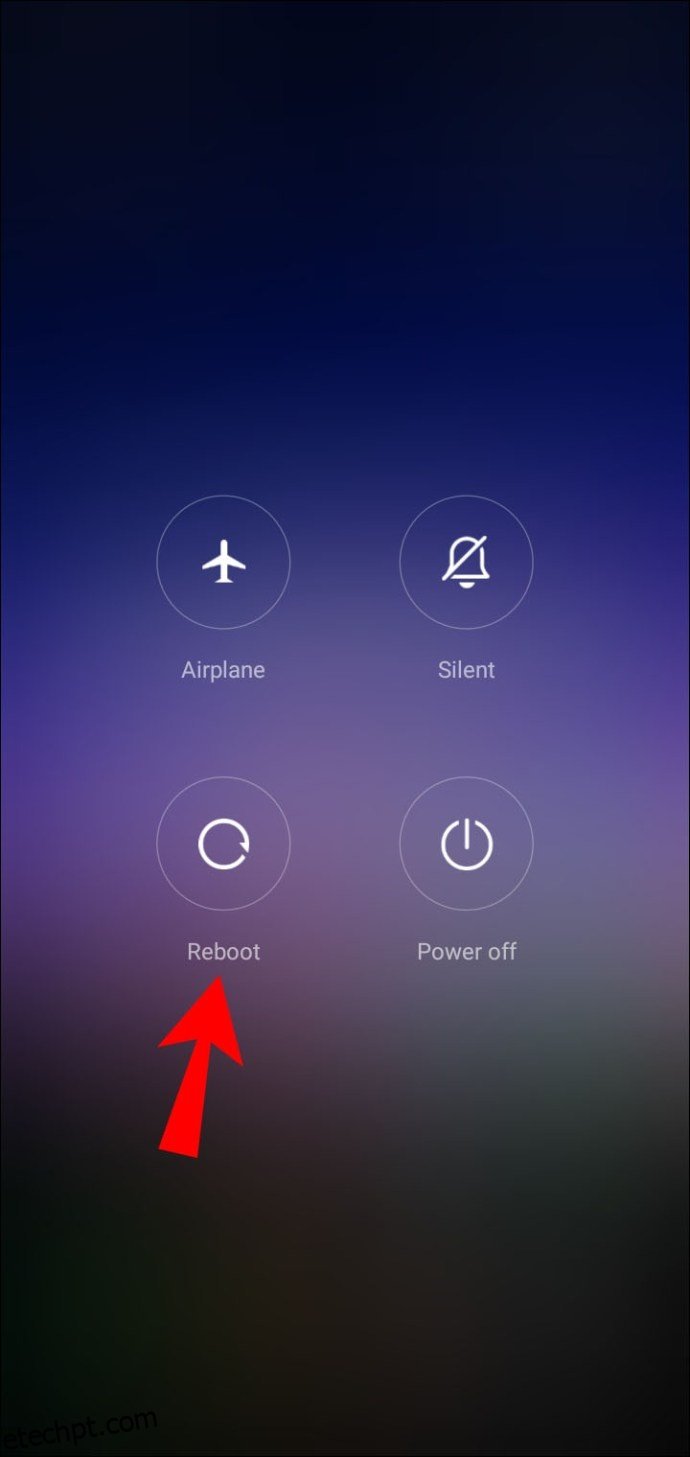
- Aguarde até que o dispositivo ligue novamente.

Após a reinicialização, o seu telefone irá tentar restabelecer a ligação com a sua operadora, reiniciando a busca pelo cartão SIM.
Verifique também se a sua operadora enviou alguma mensagem com instruções para resolver o problema, pois é possível que ocorram falhas técnicas que causem interrupções na rede.
Solução 2: Desligar o Telefone Se a Reinicialização Não Funcionar
Em muitos casos, reiniciar o dispositivo resolve o problema. No entanto, pode acontecer de a mensagem “Sem cartão SIM” persistir mesmo após a reinicialização. Se isso ocorrer, desligue o dispositivo e espere pelo menos 30 segundos antes de ligá-lo novamente. Para desligar o seu dispositivo:
- Pressione o botão ligar/desligar e selecione “Desligar” no menu, dependendo do seu aparelho.
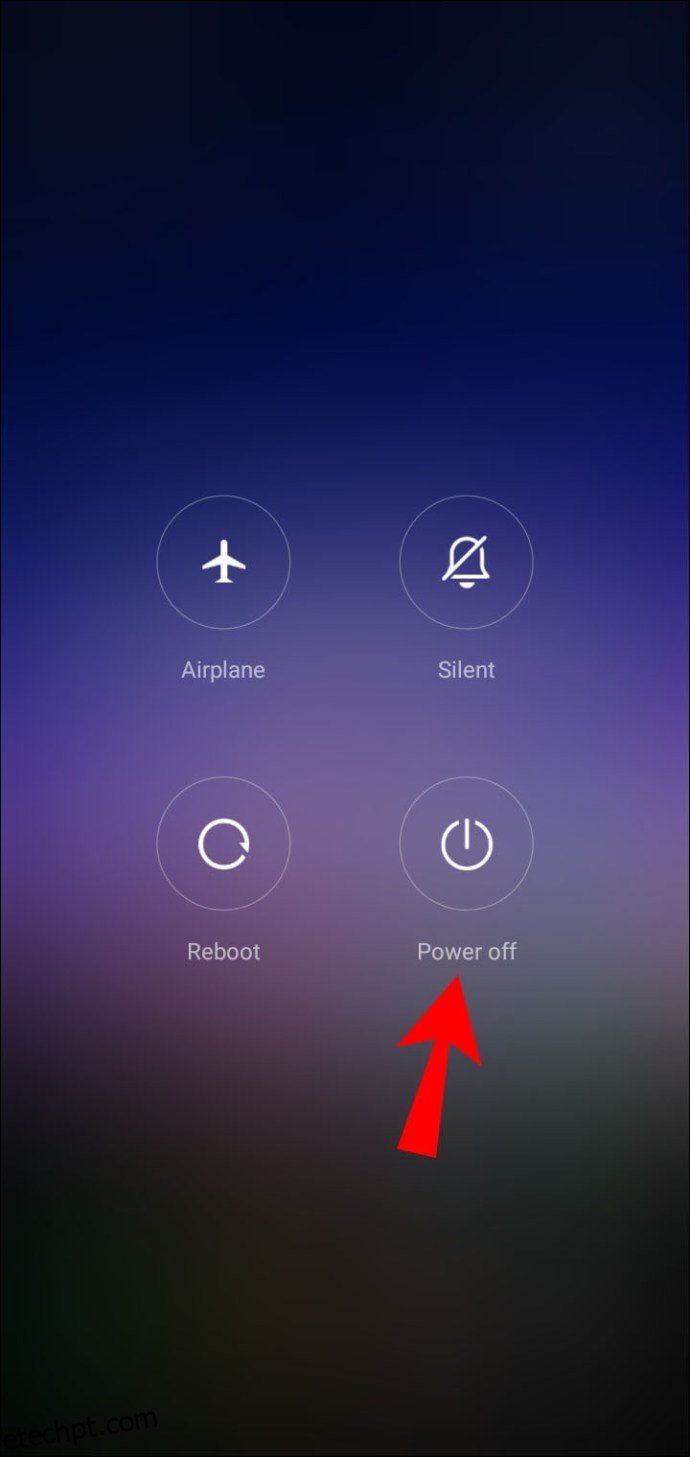
- Confirme a sua escolha na tela que aparecer.
Pode ser necessário desconectar o seu dispositivo da fonte de energia. Para uma solução mais completa, remova a bateria assim que desligar o aparelho.
Ao desligar o telefone, todas as conexões com as torres de celular são encerradas e os rádios são desativados. Ao ligá-lo novamente, o sistema reinicia o processo de conexão, corrigindo possíveis falhas temporárias ou erros de rede.
Solução 3: Ajustar o Cartão SIM
O seu telefone só consegue ler o seu cartão SIM se este estiver corretamente inserido no slot. Se o cartão estiver desalojado ou desalinhado, o que pode acontecer após uma queda, não conseguirá conectar-se à sua operadora. Em aparelhos novos, o cartão SIM pode não ter sido inserido corretamente. Portanto, o próximo passo é remover o cartão SIM e inseri-lo novamente.
Certifique-se de que o cartão SIM esteja bem encaixado no dispositivo. Se parecer solto, pode usar um pequeno pedaço de fita adesiva, papelão ou papel na bandeja para um ajuste mais firme. Embora possa parecer uma solução improvisada, esta técnica funciona para muitos utilizadores Android.
Evite aplicar muita pressão ao manusear o interior do telefone para não danificar o hardware e criar novos problemas.
Solução 4: Remover, Limpar e Reintroduzir o Cartão SIM
Ajustar o cartão SIM não irá resolver o erro “Sem cartão SIM” se a bandeja estiver suja. Para melhores resultados, siga estes passos para limpar o cartão SIM e o seu slot:
- Desligue o seu dispositivo.
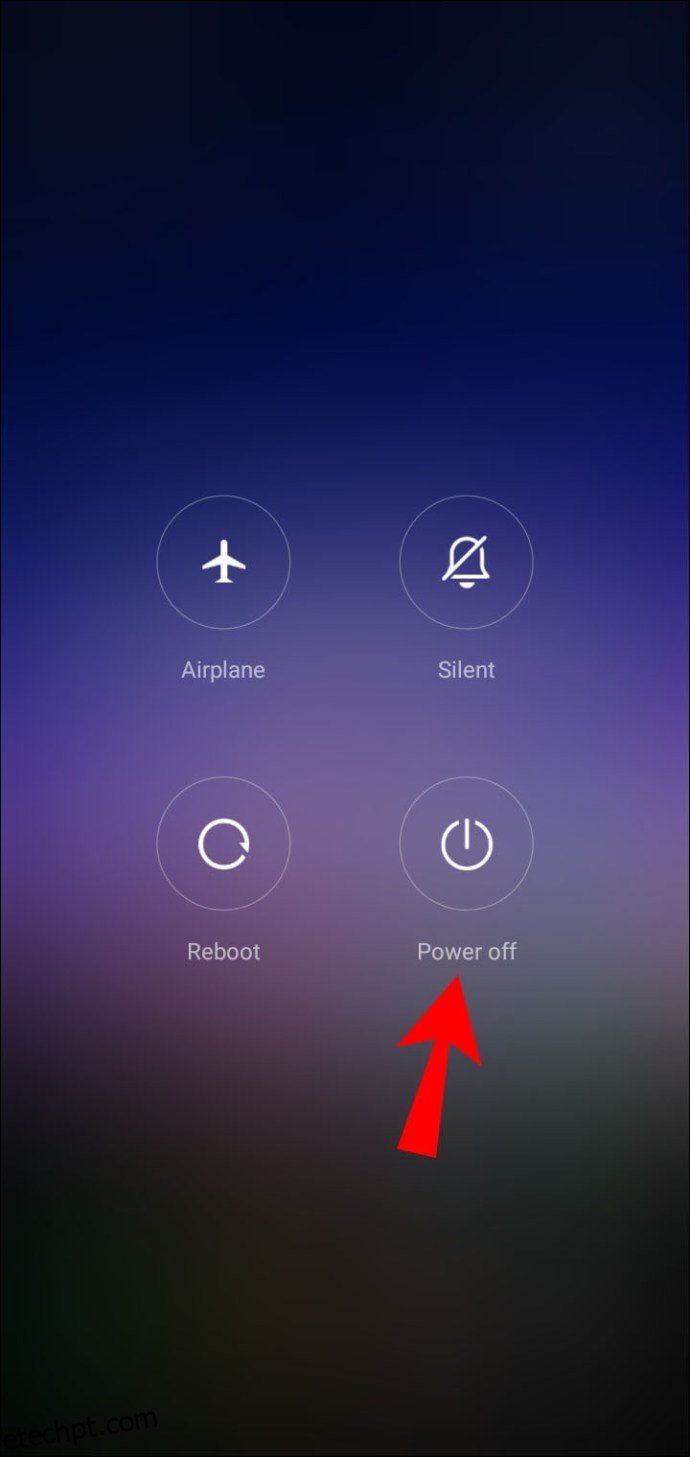
- Localize a bandeja do cartão SIM no seu dispositivo.

- Abra a bandeja do cartão SIM e retire o cartão com cuidado, sem usar força excessiva. A bandeja pode não ser acessível em todos os dispositivos. Consulte a documentação do seu aparelho se tiver dúvidas.

- Limpe o slot do cartão SIM com uma pequena escova ou cotonete. Se não tiver a certeza sobre o tipo de escova a usar, opte por um pano de microfibra macio e pequeno. Pode também usar um limpador de aerógrafo, se tiver um disponível. Após a limpeza inicial para remover a sujidade, o limpador irá ajudar a remover qualquer resíduo. Verifique também se não há objetos como palitos ou clipes que possam estar a bloquear a área de montagem do cartão SIM.
- Limpe o cartão SIM com um pano de microfibra macio, que pode ser ligeiramente umedecido com álcool ou outro spray não condutor. Após a limpeza, seque o cartão antes de o voltar a inserir.

Após limpar e reintroduzir o cartão SIM, ligue o seu dispositivo e verifique se o problema foi resolvido.
Solução 5: Limpar os Dados do Cache
Embora a limpeza dos dados do cache seja geralmente recomendada quando há uma aplicação com defeito, também pode resolver erros relacionados com o cartão SIM. Os dados do cache podem ficar corrompidos e causar diversos problemas de desempenho no seu dispositivo. Limpar a cache pode corrigir bugs relacionados com falhas de rede ou forçar o dispositivo a realocar recursos de memória, levando a uma reconexão com a sua operadora.
Veja como limpar os dados do cache em dispositivos Android:
- Abra as “Configurações”.
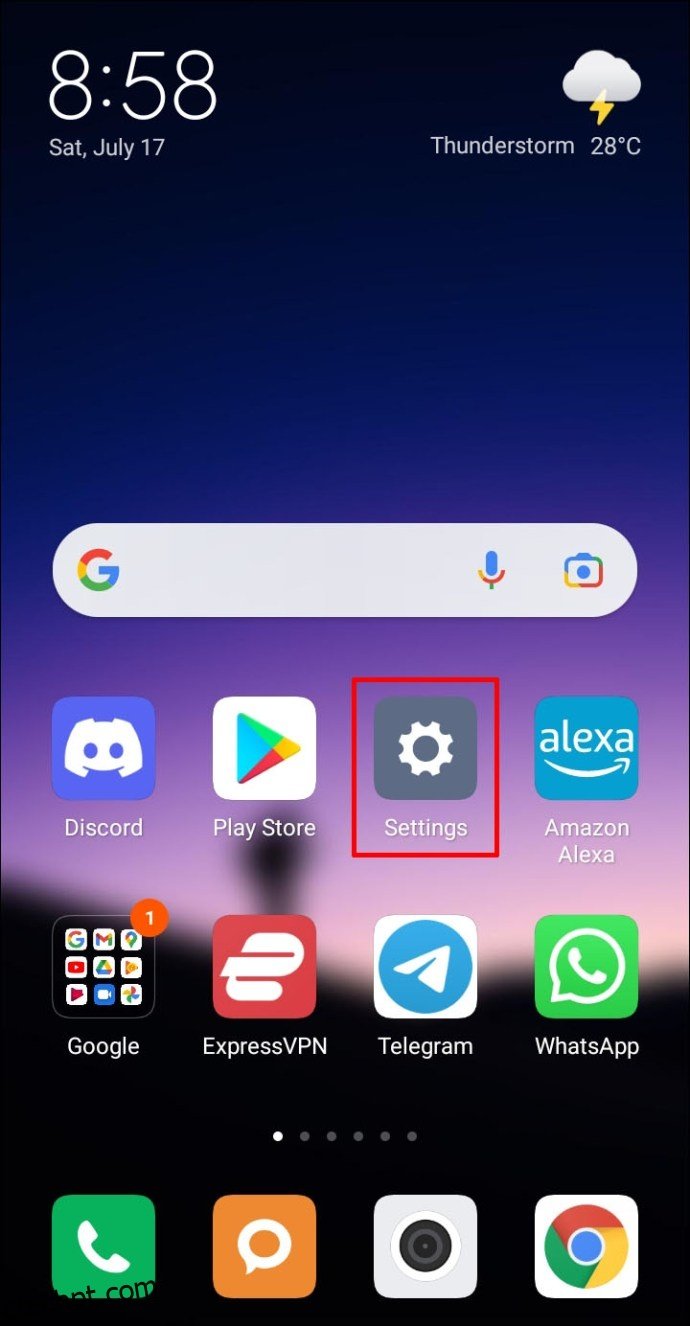
- Vá até “Armazenamento”.
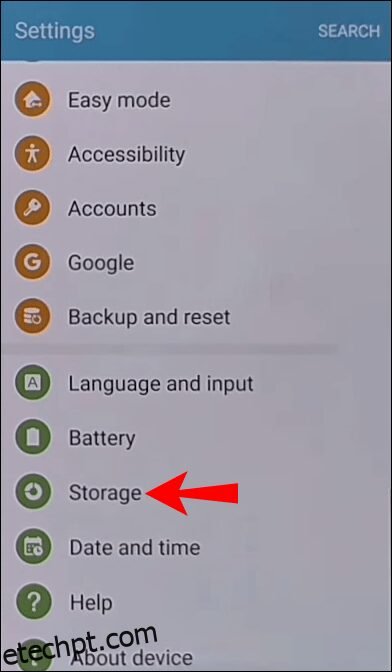
- Abra “Armazenamento Interno”.
- Clique em “Dados em cache”.

- Confirme que quer limpar os dados armazenados em cache na janela que aparece.
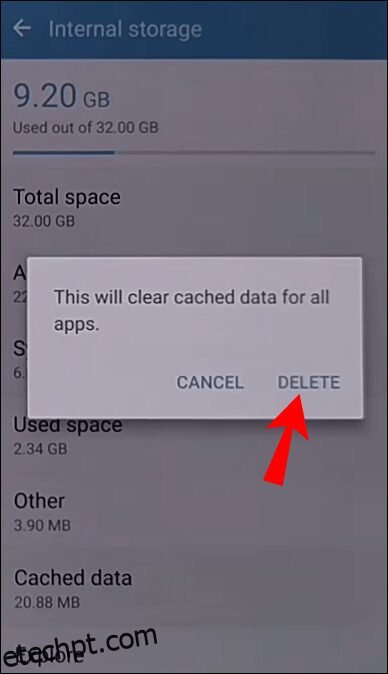
Solução 6: Ativar o Modo Avião
Existe a possibilidade de a mensagem “Sem cartão SIM” não ter relação com o seu cartão SIM. Para testar se o seu cartão está a funcionar, tente inseri-lo num outro telefone. Se funcionar corretamente no novo aparelho, o problema pode ser a comunicação entre as torres de celular e o seu dispositivo original. Neste caso, o Modo Avião pode ajudar.
Ao ativar o Modo Avião, desliga todos os rádios sem fios do seu dispositivo, incluindo o rádio celular, Wi-Fi e Bluetooth. A comunicação com as torres de celular é interrompida imediatamente. O seu aparelho é forçado a restabelecer a conexão quando sair do Modo Avião.
Para ativar o Modo Avião no seu dispositivo:
- Deslize para baixo (ou para cima) para abrir a tela de notificações.
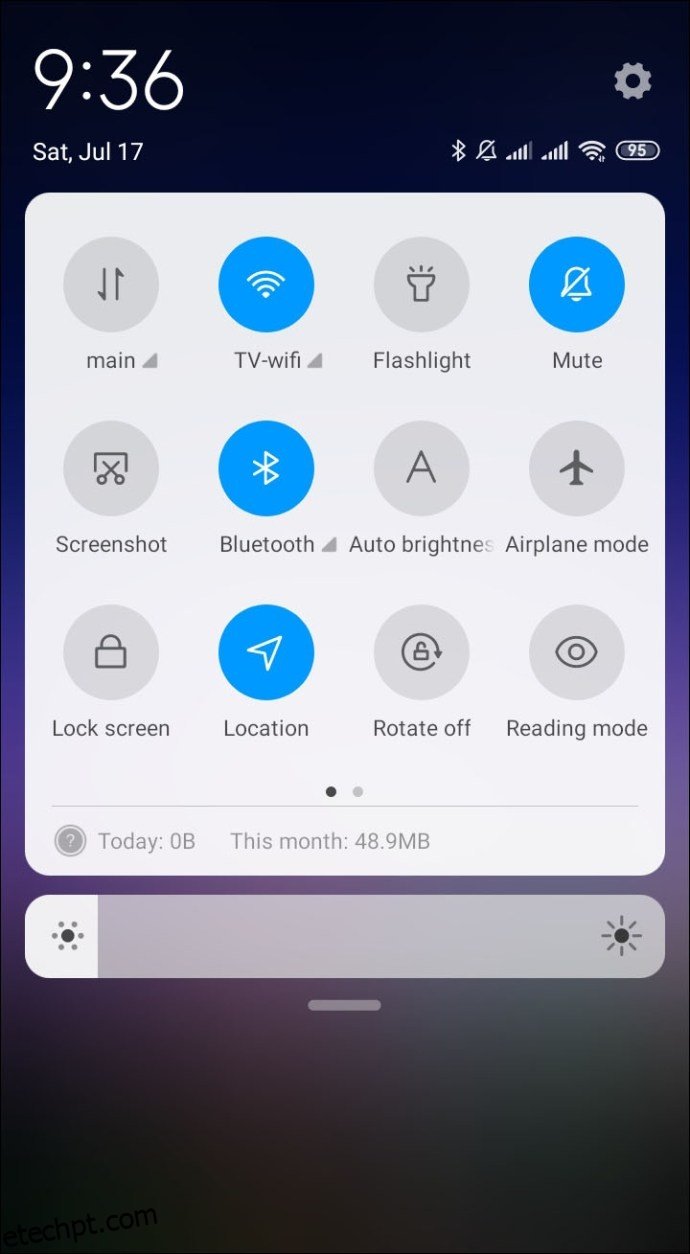
- Clique em “Modo avião”.
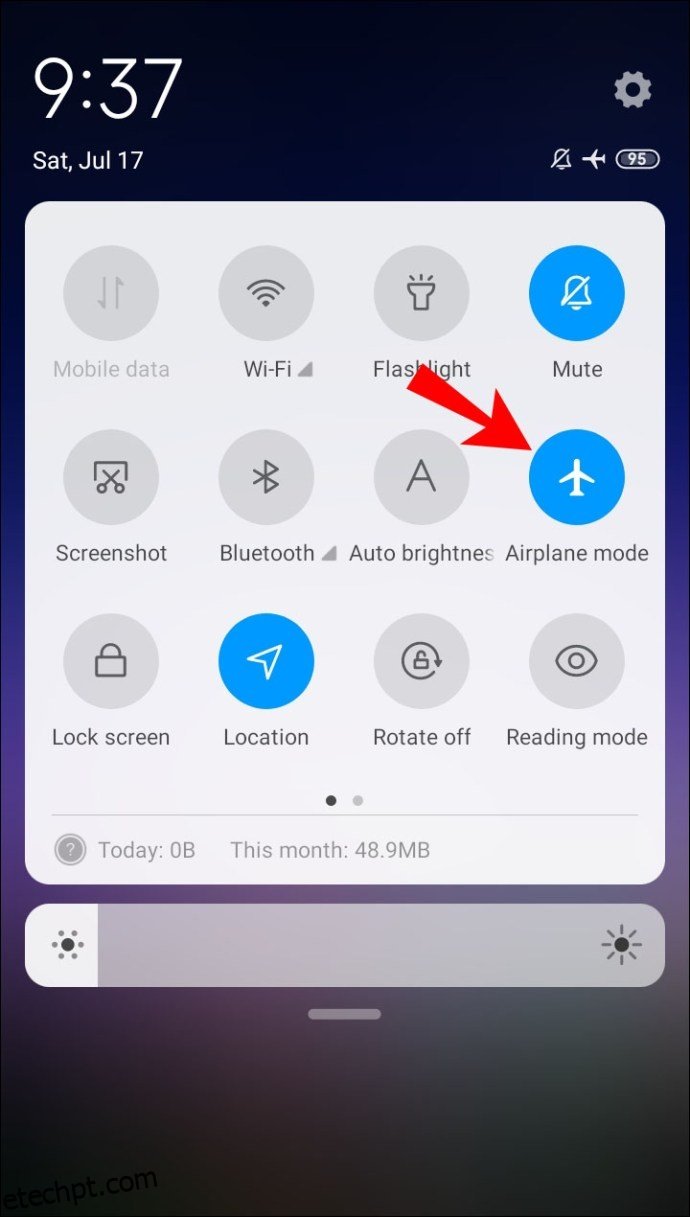
- Confirme que quer ativar o Modo Avião na janela que surgir.
Após um ou dois minutos, desative o Modo Avião e verifique se o cartão SIM é reconhecido.
Solução 7: Selecionar a Operadora de Rede
Um cartão SIM não detetado pode ser muito frustrante. É possível que perca reuniões, compromissos ou fique atrasado no trabalho. Antes de adquirir um novo cartão SIM, tente escolher a sua rede manualmente.
Se o seu dispositivo estiver configurado para uma operadora diferente da sua, o erro “Sem cartão SIM” é inevitável. Siga estes passos para verificar se tem as definições corretas de rede:
- Abra as “Configurações”.
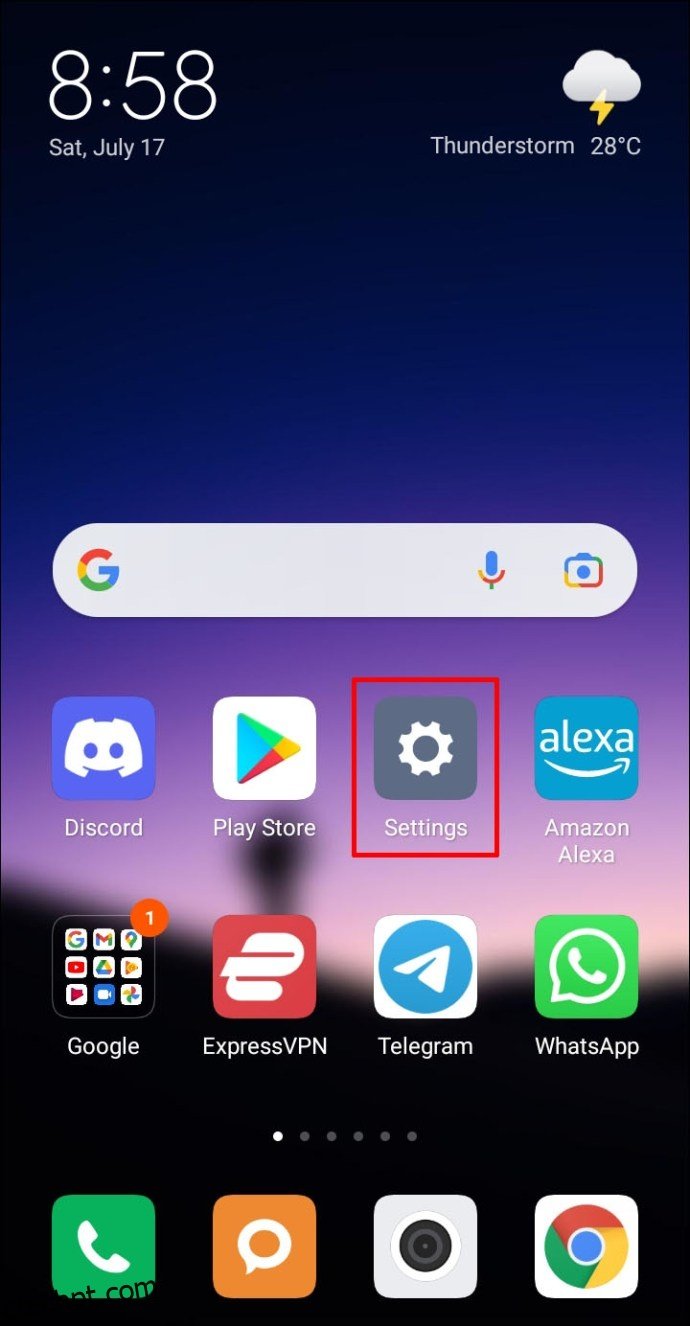
- Vá até “Redes móveis”.
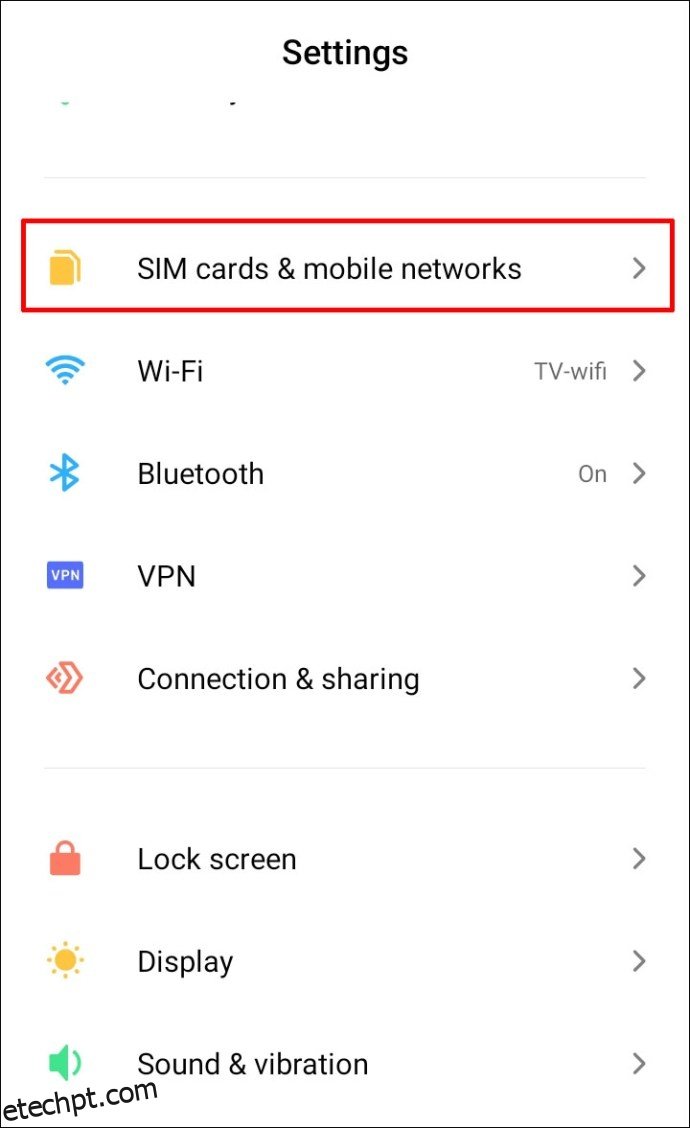
- Clique em “Pesquisar Redes”. O seu dispositivo irá demorar alguns instantes a procurar as redes disponíveis e mostrar os resultados.
- Clique na sua operadora. O seu dispositivo irá defini-la como a rede preferida.
Solução 8: Substituir o Cartão SIM
Se continuar a receber a mensagem de erro “Sem cartão SIM”, o problema pode ser causado por danos físicos no seu cartão SIM. Neste caso, deverá pedir um novo cartão SIM à sua operadora. Pode manter o seu número de telefone, mas poderá perder os seus dados.
Solução 9: Repor as Definições de Fábrica
Se nenhuma das soluções acima funcionar, considere repor as definições de fábrica do seu dispositivo. No entanto, este processo irá apagar todos os seus dados e configurações personalizadas. Por isso, faça uma cópia de segurança dos seus dados antes de iniciar a reposição.
Perguntas Frequentes Adicionais
Porque é que o meu telefone não consegue detetar o meu cartão SIM corretamente?
Isso pode acontecer por várias razões:
- Podem existir problemas de ligação entre o seu aparelho e as torres de celular da sua operadora. Para verificar se este é o caso, ative o Modo Avião, reinicie o dispositivo, limpe os dados do cache ou desligue os dispositivos por alguns minutos.
- O seu cartão SIM pode estar deslocado. Para resolver o problema, desligue o dispositivo, remova o cartão e volte a inseri-lo.
- A bandeja do cartão SIM pode estar suja. Tente limpá-la com um pano de microfibra macio ou álcool isopropílico.
- O seu dispositivo pode não estar configurado para a operadora de rede correta. Verifique se configurou a operadora correta nas Definições.
- Pode ser devido a danos físicos no cartão SIM. Um novo chip da sua operadora deve resolver o problema.
Mantenha os Problemas de Sinal Longe
O seu telefone pode apresentar a mensagem “Sem cartão SIM” por várias razões. Este artigo apresentou algumas soluções para que possa resolver o problema. Não deve perder nenhuma chamada ou videochamada devido a problemas de sinal.
Já teve problemas de sinal no seu dispositivo Android? Partilhe a sua experiência na seção de comentários abaixo.